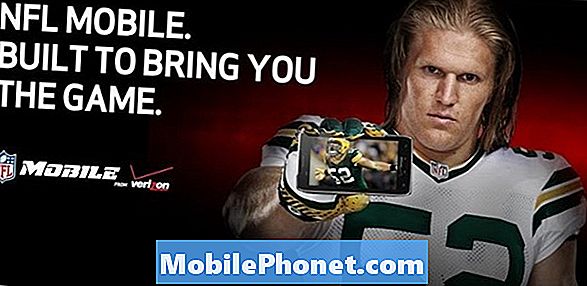Περιεχόμενο
- Γρήγορη επιδιόρθωση στο ζήτημα της Μαύρης οθόνης του θανάτου στο Galaxy Note 8
- Αντιμετώπιση προβλημάτων Galaxy Note 8 με θέμα Black Screen of Death
Έχουμε ήδη αντιμετωπίσει το ζήτημα της Μαύρης οθόνης του θανάτου λίγους μήνες μετά την κυκλοφορία του Samsung Galaxy Note 8 πέρυσι και έκτοτε έχουμε λάβει πολλά email από τους αναγνώστες μας. Φαίνεται ότι εξακολουθούν να υπάρχουν πολλοί κάτοχοι που αντιμετωπίζουν αυτό το πρόβλημα και γι 'αυτό πρέπει να το αντιμετωπίσουμε ξανά, αλλά αυτή τη φορά, θα σας παρέχουμε μια λύση που λειτούργησε για πολλούς από τους αναγνώστες μας.
Στο τελευταίο μέρος αυτού του άρθρου, θα σας προτείνουμε τη διαδικασία αντιμετώπισης προβλημάτων που μπορείτε να ακολουθήσετε σε περίπτωση που η λύση δεν λειτουργεί. Εάν είστε ένας από τους κατόχους αυτής της συσκευής και αυτήν τη στιγμή αντιμετωπίζετε προβλήματα από ένα παρόμοιο πρόβλημα, συνεχίστε να διαβάζετε για να μάθετε τι να κάνετε με αυτήν.
Πριν προχωρήσουμε στον οδηγό λύσης και αντιμετώπισης προβλημάτων, εάν αναζητάτε λύση σε ένα διαφορετικό πρόβλημα, βεβαιωθείτε ότι έχετε εγκαταλείψει τη σελίδα αντιμετώπισης προβλημάτων Σημείωση 8, επειδή έχουμε ήδη αντιμετωπίσει ορισμένα από τα πιο κοινά προβλήματα με αυτό το τηλέφωνο. Περιηγηθείτε στη σελίδα για να βρείτε παρόμοια ζητήματα με τα δικά σας και μη διστάσετε να χρησιμοποιήσετε τις λύσεις μας. Εάν δεν λειτουργούν ή εάν εξακολουθείτε να χρειάζεστε τη βοήθειά μας, τότε επικοινωνήστε μαζί μας μέσω του ερωτηματολογίου για ζητήματα Android.
Γρήγορη επιδιόρθωση στο ζήτημα της Μαύρης οθόνης του θανάτου στο Galaxy Note 8
Γνωρίζουμε ήδη αυτήν τη λύση, επειδή η μαύρη οθόνη του θανάτου προκαλείται συχνά από σφάλμα συστήματος και δεν υπάρχει καλύτερος τρόπος αντιμετώπισης από αυτό. Από τη στιγμή που δημοσιεύσαμε το πρώτο μας άρθρο σχετικά με αυτό το πρόβλημα, λάβαμε εκατοντάδες μηνύματα που επιβεβαιώνουν ότι αυτή η λύση λειτουργεί. Στην πρώτη μας ανάρτηση, αυτό είναι μόνο μέρος του οδηγού αντιμετώπισης προβλημάτων, αλλά τώρα είναι μια λύση αν και δεν μπορούμε να εγγυηθούμε ότι θα διορθώσει κάθε πρόβλημα μαύρης οθόνης, καθώς δεν είναι όλα τα ίδια προβλήματα. Αλλά δεν θα βλάψει αν το δοκιμάσετε…
Λύση: Πατήστε παρατεταμένα το Χαμήλωσε το κουμπί και το Εξουσία κλειδί ταυτόχρονα για 10 δευτερόλεπτα (ή περισσότερο).
Εάν αυτό δεν λειτουργεί, πατήστε και κρατήστε πατημένο το κουμπί μείωσης έντασης ήχου, μην το αφήσετε και, στη συνέχεια, πατήστε και κρατήστε πατημένο το πλήκτρο λειτουργίας. Διατηρήστε και τα δύο πλήκτρα μαζί για 10 δευτερόλεπτα και θα πρέπει να ξαναζωντανεύει το τηλέφωνο υπό την προϋπόθεση ότι υπάρχει αρκετή μπαταρία και ότι αυτό το πρόβλημα οφείλεται σε σφάλμα συστήματος. Εάν αυτό αποτύχει, κάντε το…
- Συνδέστε το φορτιστή σε πρίζα που λειτουργεί.
- Συνδέστε το Galaxy Note 8 σε αυτό χρησιμοποιώντας το αρχικό καλώδιο USB.
- Ενώ το τηλέφωνο είναι συνδεδεμένο στο φορτιστή του, πατήστε και κρατήστε πατημένα τα πλήκτρα Vol Down και Power μαζί για 10 δευτερόλεπτα ή περισσότερο.
Αφού δοκιμάσετε αυτά τα πράγματα και το τηλέφωνο παρέμεινε να μην ανταποκρίνεται και δεν θα ενεργοποιηθεί ξανά, τότε θα πρέπει να προσπαθήσετε να το αντιμετωπίσετε πριν αποφασίσετε να το μεταφέρετε στο κέντρο εξυπηρέτησης.
ΣΧΕΤΙΚΕΣ ΑΝΑΡΤΗΣΕΙΣ:
- Τι να κάνετε με το Samsung Galaxy Note8 που συνεχίζει την επανεκκίνηση / επανεκκίνηση [Οδηγός αντιμετώπισης προβλημάτων]
- Τι πρέπει να κάνετε για το Galaxy Note 8 που επανεκκινείται και απενεργοποιείται τυχαία; [Οδηγός επίλυσης προβλημάτων]
- Πώς να διορθώσετε το Samsung Galaxy Note8 που συνεχίζει να εμφανίζει προειδοποίηση "εντοπισμένη υγρασία" [Οδηγός αντιμετώπισης προβλημάτων]
- Το Samsung Galaxy Note 8 έπεσε εντελώς νεκρό, απενεργοποιήθηκε και δεν θα χρεώσει πια [Οδηγός αντιμετώπισης προβλημάτων]
- Τι πρέπει να κάνετε εάν το Samsung Galaxy Note 8 φορτίζει αργά αλλά εξαντλεί γρήγορα την μπαταρία [Οδηγός αντιμετώπισης προβλημάτων]
Αντιμετώπιση προβλημάτων Galaxy Note 8 με θέμα Black Screen of Death
Βασικά, υπάρχουν μόνο δύο διαδικασίες αντιμετώπισης προβλημάτων που μπορείτε να προσπαθήσετε να δείτε εάν το τηλέφωνο εξακολουθεί να είναι σε θέση να ενεργοποιηθεί, αλλά πριν από αυτό, πρέπει να επαληθεύσετε ότι αυτό δεν είναι ένα ζήτημα που προκαλείται από υλικές ζημιές
- Εξετάστε τη θύρα USB για να δείτε εάν υπάρχει ίχνος νερού ή υγρού οποιουδήποτε είδους.
- Καθαρίστε την περιοχή χρησιμοποιώντας ένα βαμβάκι ή απαλλαγείτε από την υγρασία εισάγοντας ένα μικρό κομμάτι ιστού στη θύρα.
- Ελέγξτε το Liquid Damage Indicator (LDI) για να μάθετε αν έχει ενεργοποιηθεί ή όχι.
- Αφαιρέστε το δίσκο κάρτας SIM και κοιτάξτε στην υποδοχή SIM για να βρείτε το LDI.
- Εάν το LDI είναι λευκό, δεν υπάρχει ζημιά σε υγρά. αν έγινε κόκκινο ή μοβ, τότε υπάρχει υγρά ζημιά.
Σε περίπτωση που υπάρχει ένδειξη ζημιάς σε υγρά, μην κάνετε τίποτα εκτός από το να φέρετε το τηλέφωνο στο κέντρο εξυπηρέτησης, έτσι ώστε η τεχνολογία να μπορεί να το καθαρίσει για εσάς.
Αφού επαληθεύσετε ότι δεν υπάρχει ζημιά σε υγρά, δοκιμάστε τις ακόλουθες διαδικασίες για να δοκιμάσετε και να ενεργοποιήσετε το τηλέφωνο.
Προσπαθήστε να εκτελέσετε το τηλέφωνο σε ασφαλή λειτουργία
Συνήθως, προτείνουμε στους αναγνώστες μας να χρησιμοποιούν τα τηλέφωνά τους σε ασφαλή λειτουργία για να απενεργοποιήσουν όλες τις εφαρμογές τρίτων, αλλά αυτή τη φορά θέλουμε απλώς να το κάνετε για να μάθετε εάν το τηλέφωνο εξακολουθεί να είναι σε θέση να ξεκινήσει στα γυμνά του οστά.
- Πατήστε και κρατήστε πατημένο το πλήκτρο λειτουργίας πέρα από την οθόνη ονόματος μοντέλου.
- Όταν εμφανιστεί το "SAMSUNG" στην οθόνη, αφήστε το πλήκτρο λειτουργίας.
- Αμέσως μετά την απελευθέρωση του πλήκτρου λειτουργίας, πατήστε και κρατήστε πατημένο το πλήκτρο μείωσης έντασης.
- Συνεχίστε να κρατάτε πατημένο το πλήκτρο μείωσης έντασης έως ότου ολοκληρωθεί η επανεκκίνηση της συσκευής.
- Η ασφαλής λειτουργία θα εμφανιστεί στην κάτω αριστερή γωνία της οθόνης.
- Αφήστε το πλήκτρο μείωσης έντασης όταν βλέπετε την ασφαλή λειτουργία.
Εάν το τηλέφωνο ενεργοποιηθεί σε αυτήν τη λειτουργία, εξετάστε το πρόβλημα που επιλύθηκε. Το επόμενο πράγμα που πρέπει να κάνετε είναι να βρείτε την εφαρμογή που προκαλεί το πρόβλημα και να την απεγκαταστήσετε.
- Από την Αρχική οθόνη, σύρετε προς τα πάνω σε ένα κενό σημείο για να ανοίξετε το δίσκο εφαρμογών.
- Πατήστε Ρυθμίσεις> Εφαρμογές.
- Βρείτε και πατήστε την εφαρμογή που υποψιάζεστε.
- Πατήστε Κατάργηση εγκατάστασης.
- Πατήστε Απεγκατάσταση ξανά για επιβεβαίωση.
Ωστόσο, εάν το τηλέφωνο αρνείται επίσης να ενεργοποιηθεί σε αυτήν τη λειτουργία, δοκιμάστε το επόμενο βήμα.
Προσπαθήστε να εκκινήσετε τη Σημείωση 8 σε λειτουργία ανάκτησης
Η λειτουργία ανάκτησης συστήματος Android είναι ασφαλής για σχεδόν όλες τις συσκευές Android, οπότε ακόμα κι αν υπάρχει σοβαρό πρόβλημα υλικολογισμικού για όσο διάστημα το υλικό και η μπαταρία είναι εντάξει, το τηλέφωνό σας θα πρέπει να μπορεί να εκκινήσει σε αυτήν τη λειτουργία. Εάν είναι επιτυχής, μπορείτε να κάνετε μερικά πράγματα που μπορεί να βοηθήσουν στην επίλυση όλων των άλλων προβλημάτων με το τηλέφωνό σας. Αλλά ακριβώς όπως η εκκίνηση σε ασφαλή λειτουργία, τη στιγμή που το τηλέφωνό σας μετατρέπεται σε αυτήν τη λειτουργία, εξετάστε το πρόβλημα που επιλύθηκε. Προτείνω όμως να κάνετε το σκούπισμα του διαμερίσματος προσωρινής μνήμης εάν το τηλέφωνο εκκινήσει επιτυχώς σε αυτήν τη λειτουργία…
- Απενεργοποιήστε τη συσκευή.
- Πατήστε και κρατήστε πατημένο το πλήκτρο αύξησης έντασης και το πλήκτρο Bixby και, στη συνέχεια, πατήστε παρατεταμένα το πλήκτρο λειτουργίας.
- Όταν εμφανιστεί το πράσινο λογότυπο Android, απελευθερώστε όλα τα πλήκτρα ("Εγκατάσταση ενημέρωσης συστήματος" θα εμφανιστεί για περίπου 30 - 60 δευτερόλεπτα πριν εμφανιστούν οι επιλογές μενού ανάκτησης συστήματος Android).
- Πατήστε το πλήκτρο μείωσης έντασης αρκετές φορές για να επισημάνετε το "wipe cache partition".
- Πατήστε το κουμπί λειτουργίας για να επιλέξετε.
- Πατήστε το πλήκτρο μείωσης έντασης έως ότου επισημανθεί το «ναι» και πατήστε το κουμπί λειτουργίας.
- Όταν ολοκληρωθεί η κατάργηση της προσωρινής αποθήκευσης, επισημαίνεται το "Επανεκκίνηση συστήματος τώρα".
- Πατήστε το πλήκτρο λειτουργίας για επανεκκίνηση της συσκευής.
Ή μπορείτε να κάνετε το Master reset εάν υπάρχουν επιπλοκές μετά το σκούπισμα του διαμερίσματος της κρυφής μνήμης, αλλά λάβετε υπόψη ότι όλα τα αρχεία και τα δεδομένα σας θα διαγραφούν, συμπεριλαμβανομένων των επαφών, των μηνυμάτων, των εικόνων, της μουσικής, των βίντεο κ.λπ.
- Απενεργοποιήστε τη συσκευή.
- Πατήστε και κρατήστε πατημένο το πλήκτρο αύξησης έντασης και το πλήκτρο Bixby και, στη συνέχεια, πατήστε παρατεταμένα το πλήκτρο λειτουργίας.
- Όταν εμφανιστεί το πράσινο λογότυπο Android, απελευθερώστε όλα τα πλήκτρα ("Εγκατάσταση ενημέρωσης συστήματος" θα εμφανιστεί για περίπου 30 - 60 δευτερόλεπτα πριν εμφανιστούν οι επιλογές μενού ανάκτησης συστήματος Android).
- Πατήστε το πλήκτρο μείωσης έντασης αρκετές φορές για να επισημάνετε "σκουπίστε τα δεδομένα / επαναφορά εργοστασιακών ρυθμίσεων.
- Πατήστε το κουμπί λειτουργίας για να επιλέξετε.
- Πατήστε το πλήκτρο μείωσης έντασης έως ότου επισημανθεί το «Ναι - διαγραφή όλων των δεδομένων χρήστη».
- Πατήστε το κουμπί λειτουργίας για να επιλέξετε και να ξεκινήσετε την κύρια επαναφορά.
- Όταν ολοκληρωθεί η κύρια επαναφορά, επισημαίνεται το "Επανεκκίνηση συστήματος τώρα".
- Πατήστε το πλήκτρο λειτουργίας για επανεκκίνηση της συσκευής.
Ωστόσο, εάν το τηλέφωνο δεν μπορεί να εκκινήσει σε λειτουργία ανάκτησης, τότε ήρθε η ώρα να το φέρετε στο κέντρο εξυπηρέτησης, επειδή το πρόβλημα είναι κάτι που δεν μπορείτε να διορθώσετε μόνοι σας. Ωστόσο, ακόμη και αν είστε αρκετά επιδέξιοι για να ανοίξετε το τηλέφωνό σας, δεν υπάρχει καμία εγγύηση ότι μπορείτε να διορθώσετε το πρόβλημα μόνοι σας και το γεγονός ότι η εγγύηση θα ακυρωθεί όταν το κάνετε καθιστά τα πράγματα λίγο πιο περίπλοκα.
Αναρτήσεις που μπορεί επίσης να θέλετε να διαβάσετε:
- Το Samsung Galaxy Note8 συνεχίζει να εμφανίζει το σφάλμα "Δυστυχώς, οι ρυθμίσεις σταμάτησαν" [Οδηγός αντιμετώπισης προβλημάτων]
- Samsung Galaxy Note 8 Web Links σε email που δεν ανοίγουν στο Chrome και άλλα συναφή προβλήματα
- Το Samsung Galaxy Note 8 συνεχίζει να εμφανίζει το σφάλμα "Δυστυχώς, το Chrome έχει σταματήσει" [Οδηγός αντιμετώπισης προβλημάτων]
- Το Samsung Galaxy Note 8 εμφανίζεται συνεχώς στο σφάλμα "Δυστυχώς, το τηλέφωνο έχει σταματήσει" [Οδηγός αντιμετώπισης προβλημάτων]
- Γιατί η εφαρμογή Facebook διακόπτεται συνεχώς στο Samsung Galaxy Note 8 και πώς να το διορθώσετε; [Οδηγός επίλυσης προβλημάτων]
- Πώς να διορθώσετε το Samsung Galaxy Note8 που συνεχίζει να εμφανίζει το σφάλμα "Δυστυχώς, τα μηνύματα σταμάτησαν" [Οδηγός αντιμετώπισης προβλημάτων]
- Γιατί το Samsung Galaxy Note 8 μου δεν μπορεί να ανοίξει ή να δει συνημμένα email και πώς να το διορθώσω; [Οδηγός επίλυσης προβλημάτων]